ghost还原系统步骤:1、 重新启动系统快速按F8进入DOS界面运行G.exe 进入GHOST界面,回车就会进入GHOST的操作界面;2.、选择菜单到 Local-Partition-From Image,选定后回车;3、提示选择需要还原的镜像文件;4、显示硬盘信息,不需要处理,直接回车;5、一般默认是还原第一个分区;6、进入GHOST 的操作界面等等。

本教程操作系统:windows10系统、DELL G3电脑。
Ghost 是一款流行的硬盘克隆和备份软件,可以将整个硬盘或分区的内容复制到另一个硬盘或分区中。Ghost 还可以用于还原系统,即在计算机上恢复已备份的系统。以下是使用 Ghost 还原系统的详细步骤:
1、 重新启动系统快速按F8 进入DOS界面运行G.exe 进入GHOST界面,回车就会进入GHOST的操作界面
2、 然后,就会进入下一个操作界面
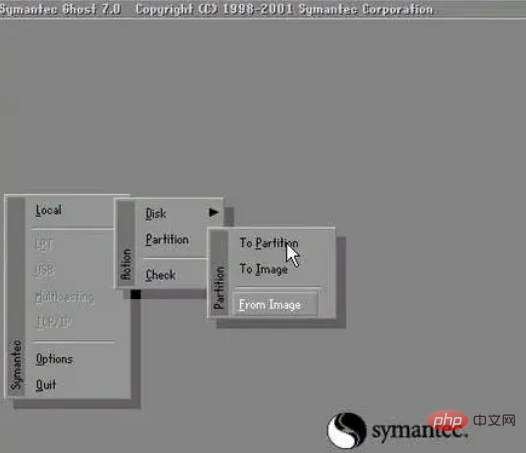
3、 提示选择需要还原的镜像文件,比如我们选择的是windows.gho,我们使用上下方向键选择windows.gho并回车
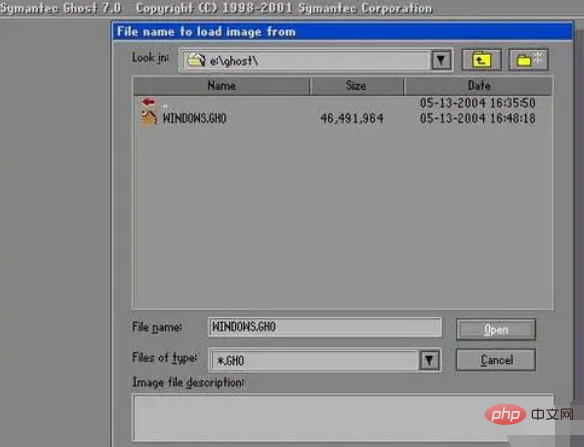
4、 这里显示的是硬盘信息,不需要处理,直接回车
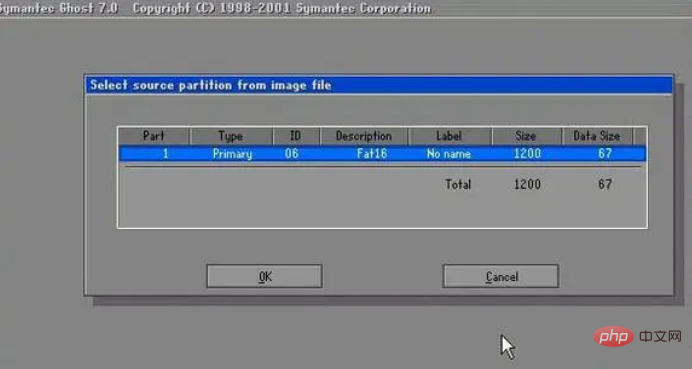
5、 此处显示硬盘信息不需要处理,直接回车,如果你是双盘操作,一定要注意选择好硬盘
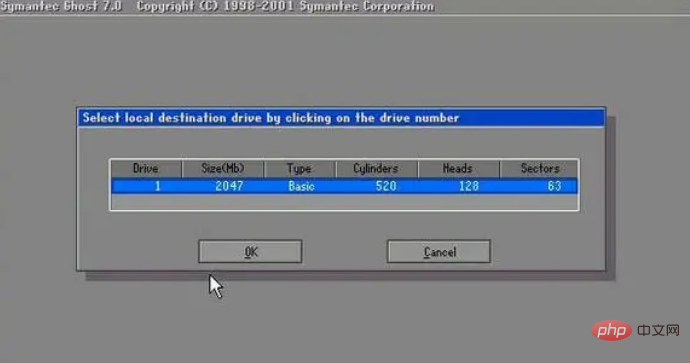
6、 需要还原到哪个分区,一般默认是还原第一个分区,也就是C盘系统盘
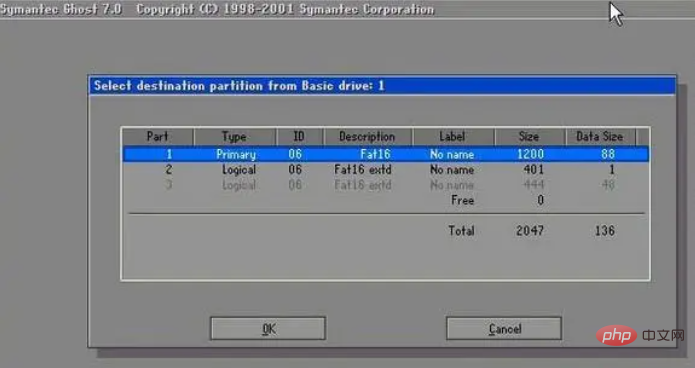
7、 为了防止误操作,再次提醒您是不是一定要还原镜像文件,确认还原系统后,使用左右方向键,选择YES回车
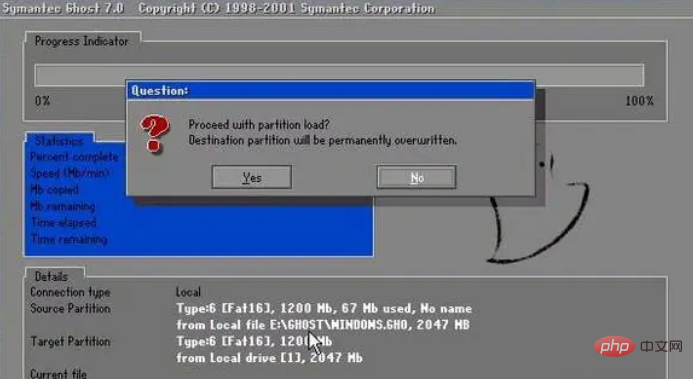
8、 你就会进入GHOST 的操作界面,此时会提示GHST开始还原镜像文件,注意不要操作
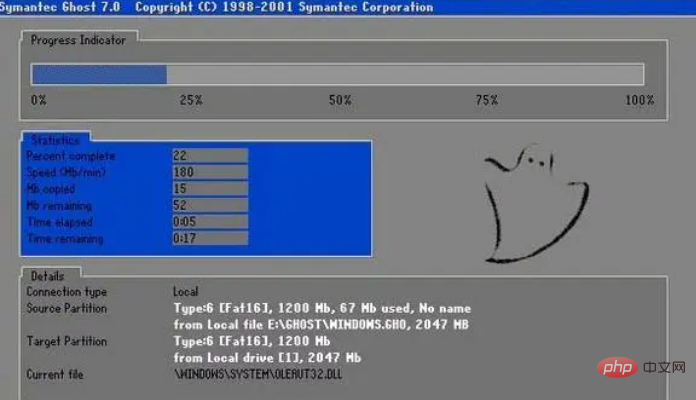
9、 GHST操作完毕,就会提示你Windows系统已经备份完毕,会给出的二个选择,一默认为重新启动
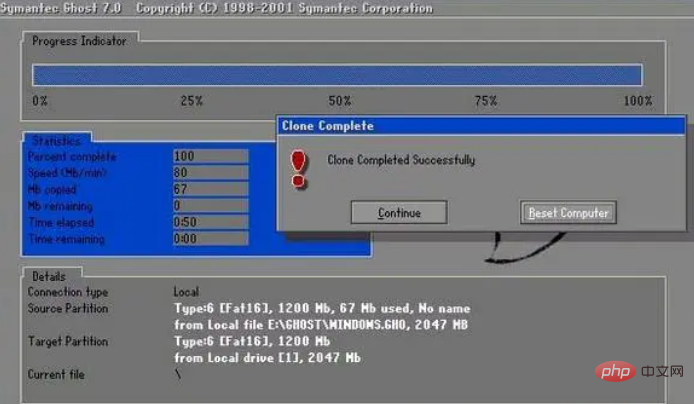
以上是ghost如何还原系统的详细内容。更多信息请关注PHP中文网其他相关文章!




